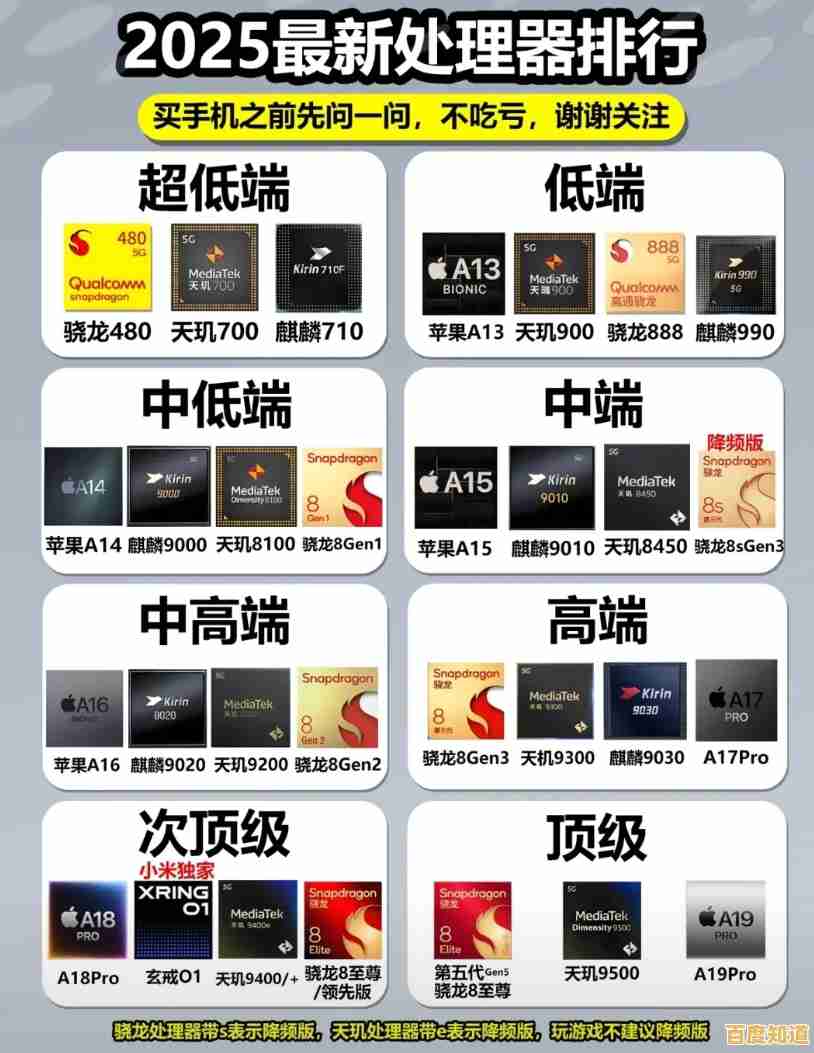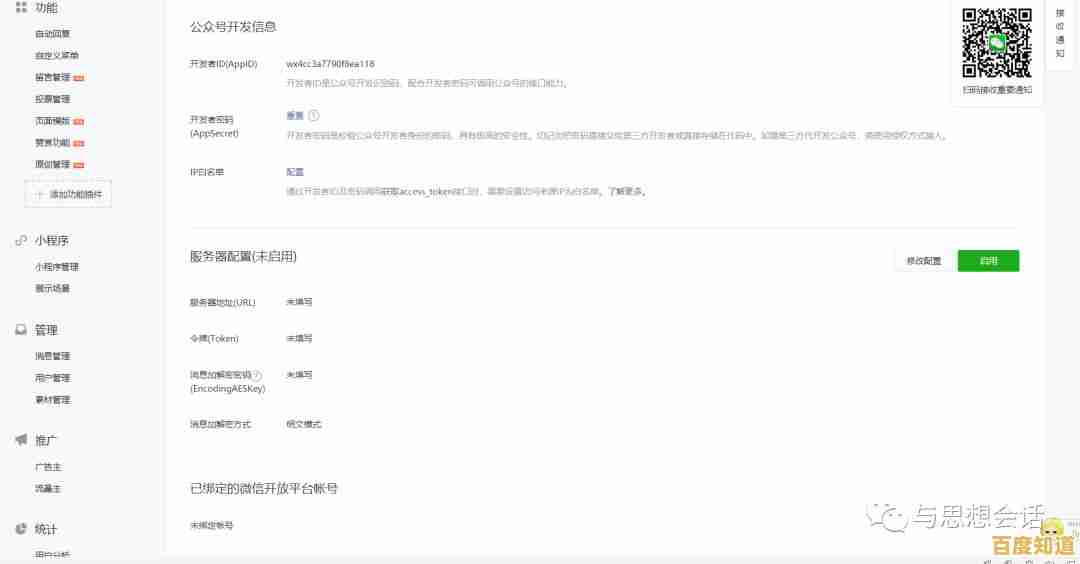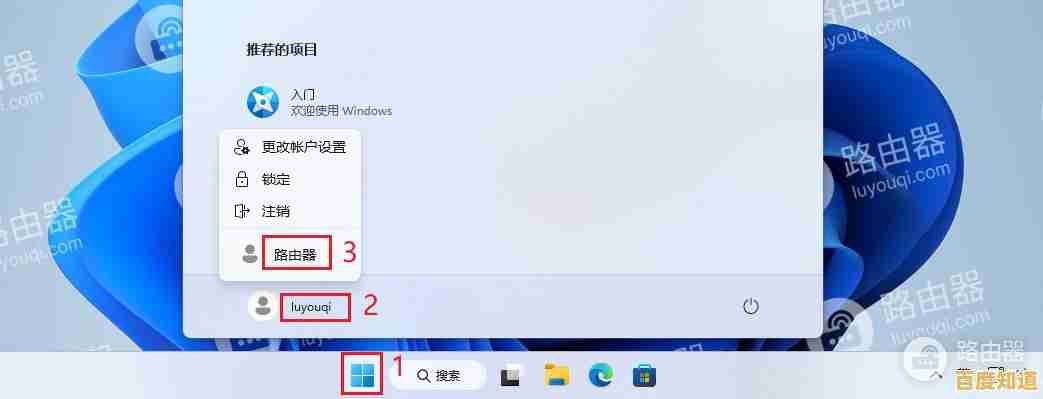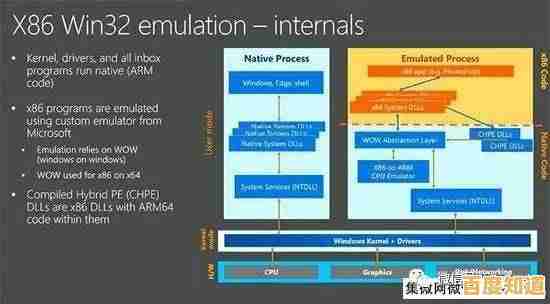轻松解决Word文档空白页问题,快速删除技巧分享
- 问答
- 2025-11-01 11:43:30
- 22
根据微软官方支持文档和“办公便当”等常见技巧分享,删除Word里的空白页,可以试试下面这几个简单的方法,基本上能解决大部分问题。
最常用的方法:用退格键或删除键
这是最直接的办法,把光标定位到空白页的上一页的最后,然后按键盘上的 Delete 键,或者,把光标放到空白页的开头,按 Backspace 键,很多时候,空白页只是因为多按了回车产生的,这样就能删掉。
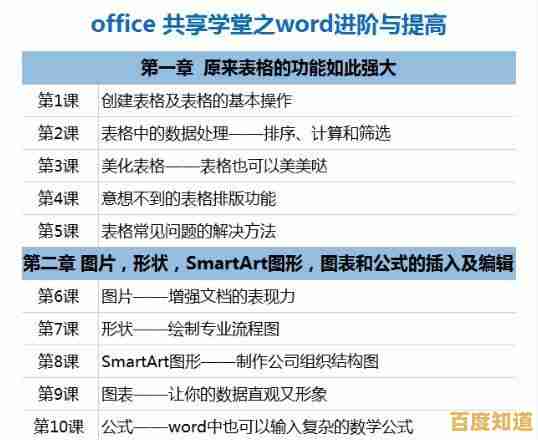
删除多余的“段落标记”
如果按了删除键没反应,可能是因为有一些隐藏的格式标记,可以点击Word菜单栏的【开始】,在“段落”区域找到一个像反向字母“P”的符号(¶),这叫“显示/隐藏编辑标记”,点开它,你会看到空白页上可能有好多这样的标记,把它们全部选中,然后按 Backspace 或 Delete 键删除,空白页就消失了,根据“秋叶PPT”的教程,这是最有效的技巧之一。
调整表格后的空白页 如果空白页出现在一个表格的后面,那是因为Word规定表格后面必须要跟一个段落标记,而且这个标记不能单独删除,这时候,可以选中那个段落标记(用方法2让它显示出来),然后右键选择【字体】,在弹出窗口里勾选【隐藏】,最后再点击一次“显示/隐藏编辑标记”(¶)按钮,空白页就看不到了,这个方法在“Excel之家”的教程中经常被提及。
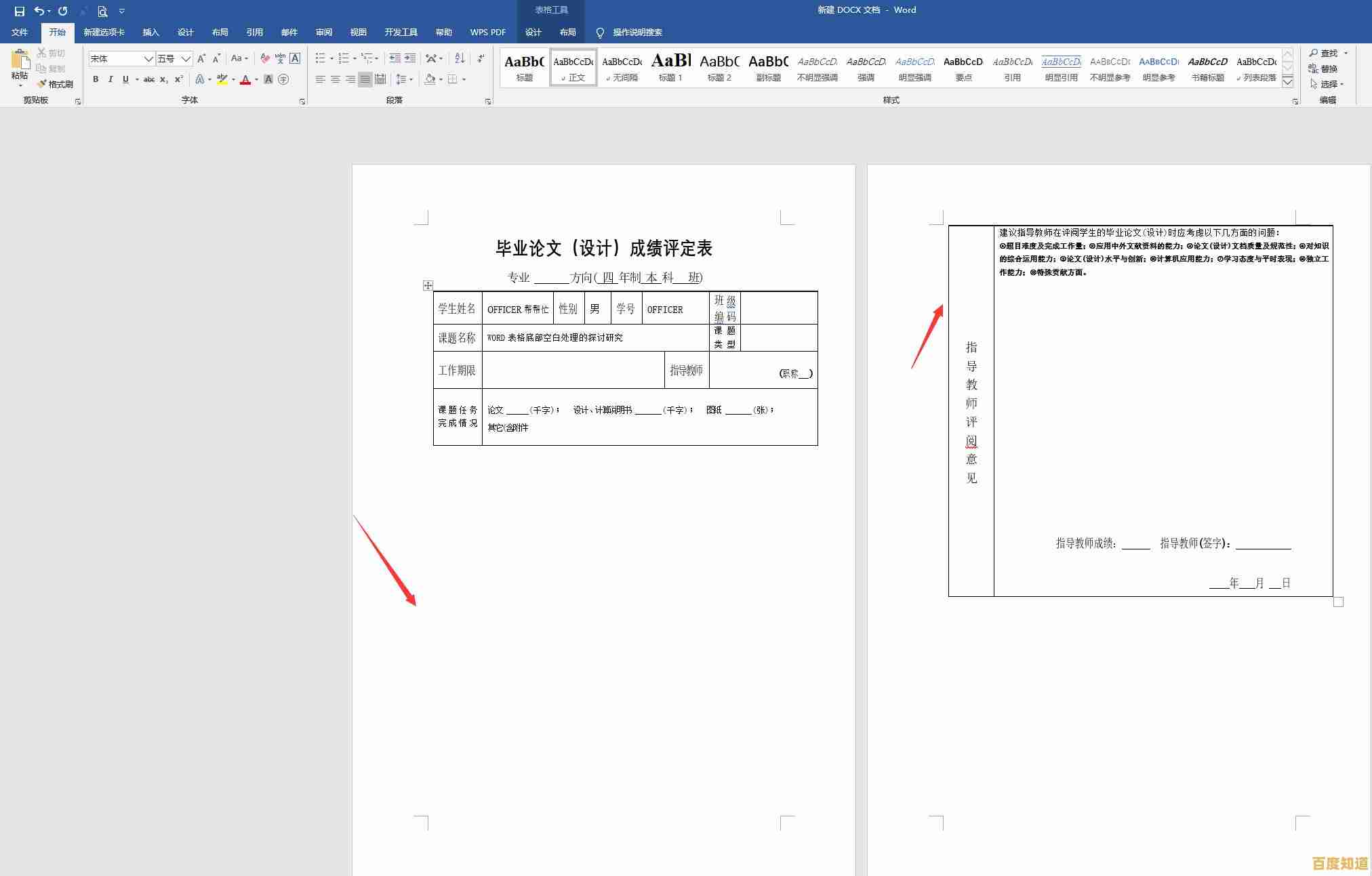
调整页边距或行距 上一页最后可能有一个很小的空行,导致挤出了一整页空白,可以尝试选中那个小小的空行,右键选择【段落】,在“缩进和间距”选项卡里,把“行距”设置为【固定值】,并将值设为“1磅”,然后确定,这样那个小空行就被压缩到几乎看不见,空白页也就没了。
使用“查找和替换”功能批量删除
如果文档里有非常多由分页符造成的空白页,可以按 Ctrl + H 打开“查找和替换”窗口,在“查找内容”里点击“更多”或“特殊格式”,选择“手动分页符”(^m),“替换为”那里什么都不用填,然后点击“全部替换”,就能一次性删除所有通过分页符产生的空白页。
基本上,用上面这几种方法,就能轻松搞定Word里烦人的空白页了。
本文由谭婉清于2025-11-01发表在笙亿网络策划,如有疑问,请联系我们。
本文链接:http://jing.xlisi.cn/wenda/68732.html